Instale Paint 3D Preview en Windows 10 Non-Insider Build
Como ya sabrá, el nuevo Paint 3D estuvo disponible para Windows Insiders hace algún tiempo. Es una aplicación universal que ofrece una serie de características únicas para el usuario final. Para probar la aplicación, tenía que unirse al programa Windows Insider. Finalmente, se descubrió una forma de instalar la aplicación para una compilación regular sin información privilegiada.
Anuncio publicitario
Paint 3D será una nueva aplicación de la Plataforma universal de Windows y su interfaz de usuario será completamente diferente de Classic Paint. Admite objetos 3D y entrada de lápiz. Viene con herramientas como marcadores, pinceles, varias herramientas de arte para ayudar a los usuarios a crear objetos. La aplicación tiene herramientas para transformar dibujos 2D en objetos 3D.
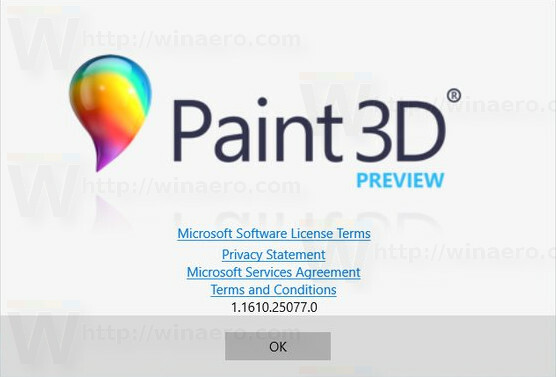
Si participa en el programa Windows Insider, siga estas sencillas instrucciones para instalarlo: Cómo descargar e instalar el nuevo Paint 3D para Windows 10.
Si necesita instalarlo en una estructura de rama estable como Windows 10 Anniversary Update versión 1607, debe hacer lo siguiente.
Instale Paint 3D Preview en Windows 10 Non-Insider Build
En primer lugar, debe configurar su Windows 10 para descargar aplicaciones. Lea atentamente el siguiente artículo:
Cómo descargar aplicaciones en Windows 10
Una vez que haya configurado su sistema operativo para descargar aplicaciones, haga lo siguiente.
- Descargue el paquete Paint 3D sin conexión desde aquí:
- Versión de 32 bits
- Versión de 64 bits
Los archivos ZIP anteriores están protegidos con contraseña. Usar la contraseña AggiornamentiLumiaPaint3DRedstone1 para desembalarlos.
- Extraiga el paquete en cualquier carpeta de su elección.
- Abra la carpeta de destino en el Explorador de archivos.
- En el Explorador de archivos, vaya a Archivo -> Abra Windows PowerShell -> Abra Windows PowerShell como administrador.
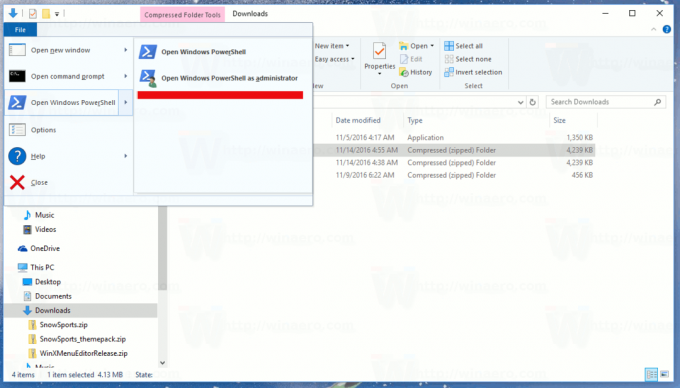

- En PowerShell, escriba o copie y pegue el siguiente comando:
add-appxpackage -register appxmanifest.xml
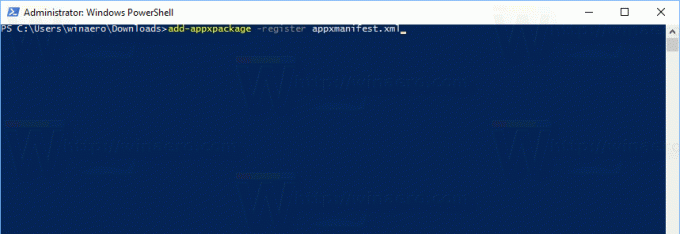
Eso es todo. Ahora vaya al menú Inicio e intente iniciar la aplicación.
Tenga en cuenta que la aplicación no se actualizará cuando se instale de esta manera, porque no está disponible en la Tienda para la compilación que está ejecutando. Por lo tanto, se quedará atascado con esta versión específica de la aplicación. Es suficiente jugar rápidamente con la aplicación, pero no es una solución ideal si vas a usar mucho esta aplicación. En ese caso, desinstálelo más tarde cuando Paint 3D esté disponible para todos en la Tienda Windows como parte del lanzamiento final de Windows 10 Creators Update. Los créditos van a aggiornamentilumia.it.
